#Repositorio en GitHub
Explore tagged Tumblr posts
Text
Cómo Crear un Portafolio de Proyectos de Programación
Introducción
Un portafolio de proyectos de programación es una herramienta crucial para mostrar tus habilidades y experiencia a potenciales empleadores o clientes. Es tu oportunidad de destacar tus logros, demostrar tus habilidades prácticas y dar una visión clara de lo que puedes ofrecer como desarrollador. En este blog, te guiaremos a través del proceso de construcción y presentación de un portafolio efectivo.
1. ¿Por Qué Necesitas un Portafolio?
Un portafolio bien diseñado puede:
Mostrar tu Experiencia: Permite a los empleadores ver ejemplos concretos de tu trabajo.
Destacar tus Habilidades: Muestra tus habilidades técnicas y tu capacidad para resolver problemas.
Demostrar tu Creatividad: Ofrece una visión de tu estilo y enfoque en el desarrollo de proyectos.
2. Componentes Clave de un Portafolio de Programación
a) Página de Inicio
Presentación Breve: Incluye una introducción breve sobre quién eres, tu experiencia y tus objetivos profesionales.
Foto Profesional: Una foto tuya puede humanizar tu portafolio y hacerlo más personal.
b) Proyectos Destacados
Descripción del Proyecto: Incluye una breve descripción del proyecto, el problema que resolviste y las tecnologías que utilizaste.
Demostración: Agrega capturas de pantalla, videos o enlaces a las aplicaciones en funcionamiento.
Código Fuente: Proporciona enlaces a los repositorios de código (por ejemplo, GitHub) para que los empleadores puedan revisar tu código.
Retos y Soluciones: Explica cualquier desafío que enfrentaste y cómo lo resolviste.
c) Experiencia y Educación
Resumen de Experiencia: Detalla tu experiencia laboral y proyectos relevantes.
Educación y Certificaciones: Incluye tu formación académica y cualquier certificación relevante que hayas obtenido.
d) Habilidades Técnicas
Lenguajes de Programación y Herramientas: Enumera los lenguajes de programación, frameworks y herramientas con los que estás familiarizado.
Competencias Adicionales: Incluye habilidades complementarias, como el control de versiones o el desarrollo ágil.
e) Blog o Sección de Artículos
Publicaciones Relevantes: Comparte artículos, tutoriales o reflexiones sobre temas de programación.
Actualizaciones: Mantén tu blog actualizado con nuevos aprendizajes y experiencias.
f) Información de Contacto
Formas de Contacto: Asegúrate de incluir formas de contacto, como tu correo electrónico, LinkedIn y otros perfiles profesionales.
Formulario de Contacto: Ofrece un formulario para facilitar la comunicación directa.
3. Cómo Construir tu Portafolio
a) Elegir la Plataforma
Construcción desde Cero: Utiliza HTML, CSS y JavaScript para construir un portafolio personalizado.
Herramientas y Servicios: Considera usar servicios como GitHub Pages, Netlify, o plataformas como Wix o WordPress.
b) Diseño y Usabilidad
Diseño Limpio y Profesional: Mantén un diseño limpio y profesional que facilite la navegación.
Responsive Design: Asegúrate de que tu portafolio sea accesible desde dispositivos móviles y de escritorio.
Accesibilidad: Considera la accesibilidad para usuarios con discapacidades.
c) Mantenimiento y Actualización
Actualiza Regularmente: Añade nuevos proyectos y actualiza tu portafolio con tus últimos logros y habilidades.
Revisión Continua: Revisa y ajusta tu portafolio para corregir errores y mejorar su contenido y presentación.
4. Ejemplos de Portafolios Exitosos
Aquí hay algunos ejemplos para inspirarte:
Portafolio de Tim Smith
Portafolio de John Doe (ejemplo ficticio)
5. Consejos Adicionales
Pide Retroalimentación: Comparte tu portafolio con amigos, mentores y colegas para obtener retroalimentación constructiva.
Optimiza para SEO: Utiliza buenas prácticas de SEO para mejorar la visibilidad de tu portafolio en motores de búsqueda.
Prepárate para Entrevistas: Tu portafolio será una herramienta clave durante las entrevistas técnicas, así que prepárate para hablar sobre los proyectos y decisiones que tomaste.
Conclusión
Crear un portafolio de proyectos de programación es una excelente manera de mostrar tus habilidades y experiencia a potenciales empleadores. Al incluir proyectos destacados, una descripción clara de tu experiencia y habilidades técnicas, y mantener tu portafolio actualizado, puedes destacar en el competitivo mundo de la programación. ¡Empieza hoy a construir tu portafolio y muestra al mundo lo que puedes hacer!
#portafolioprogramador#proyectosdeprogramación#muestratushabilidades#desarrolloweb#codingportfolio#programadoresprincipiantes#crearportafolio#proyectosdestacados#experienciadeprogramador#desarrollodesoftware#portafolioenlinea#tutorialesdeprogramación#programaciónespañol#consejosdeportafolio
2 notes
·
View notes
Text







Tras años, he decidido terminar este proyecto que en un principio, lo inicié cerca del 2016 con Unity 5.
Ahora en pleno 2024, y con la versión de Unity 2020 LTS he ido avanzando bastante desde hace algunos meses y aunque antes tenía un estilo tipo "Click to Move", siento que así se aprecia mejor y me da más comodidad para trabajar con las físicas.
Gracias al repositorio en Github de @why485 que fuí modificando, pude obtener mejores resultados e incluso (mediante Mathf) pude crear una nueva IA para las naves, en vez del NavMesh y sus limitaciones.
El concepto es que dentro del mismo sistema estelar, puedas ir libremente por el espacio y visitar planetas o estaciones espaciales, pero para trasladarte entre estrellas (o sistemas estelares), debes usar un "Portal de Salto"
2 notes
·
View notes
Text
GitLab: ¿Qué es y Cómo usarlo? Fundamentos, ControlVersiones, DesarrolloSoftware, Git, Github, GitLab https://codigonautas.com/gitlab-que-es-como-usarlo/?feed_id=599&_unique_id=6829656a4de74
0 notes
Text
Despertar.
¿Qué es HormigasAIS?
Somos un laboratorio digital de ideas, herramientas y educación tecnológica.
En este espacio te compartimos la presentación oficial de nuestro ecosistema:
• Proyectos de inteligencia artificial aplicados a contenido, branding y automatización.
• Repositorios open-source para que cualquiera pueda experimentar con IA.
• Integraciones con herramientas como Atlassian, Slack, GitHub y más.
• Un newsletter vivo, colaborativo y educativo para mentes curiosas.



Gracias por ser parte del enjambre.
youtube
0 notes
Text
Windows LTSC o NTlite
Siempre nos van a recomendar alternativas de Windows, ya sean versiones de Linux o versiones modificadas de Windows.
Nosotros sabemos que existen muchos riesgos a la hora de instalar un sistema operativo, no solamente nos referimos a las vulnerabilidades o virus que existen.
A lo largo de los años algunos proyectos son muy útiles, existen muchos tutoriales de como usar Win Toolkit, NTLite y en algunos sitios recomiendan el proyecto Doofy's Projects que tienen su repositorio en GitHub, existen muchas alternativas pero nosotros usamos tres Win Toolkit, NTLite y Windows LTSC.
La mejor opción es informarse, investigar y hacer pruebas.
0 notes
Text
La firma de ciberseguridad israelí @LassoSecurity han identificado contenidos de más de 20.000 repositorios de GitHub privados dentro de @MSFTCopilot, incluido contenido propio que por error hicieron público durante un breve periodo de tiempo.
1 note
·
View note
Text
Herramientas para identificar altmetrics
20 agosto, 2022Mirza Aguilar - Pérez Divulgación
Parte II: ¿Compartes tus artículos en las redes sociales?
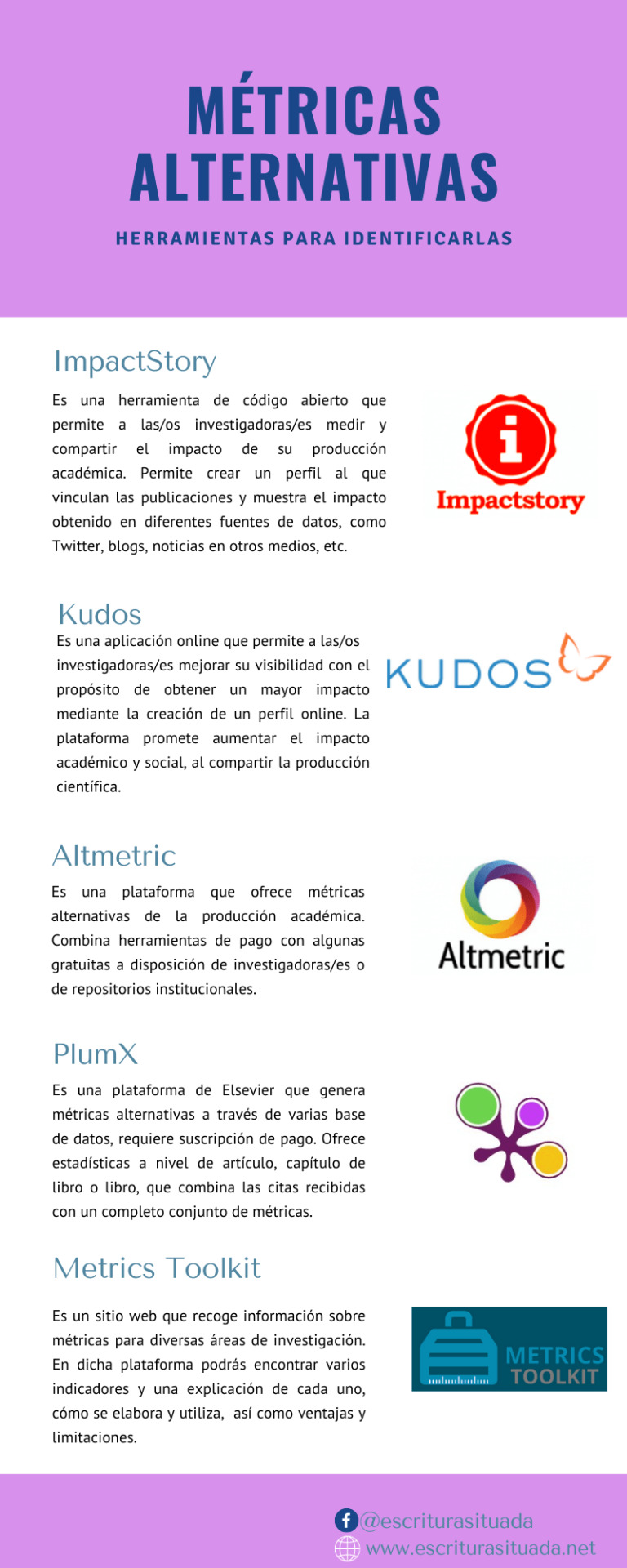
ImpactStory
Es una herramienta de código abierto que permite a las/os investigadoras/es medir y compartir el impacto de su producción académica. Permite crear un perfil al que vincula las publicaciones y muestra el impacto obtenido en diferentes fuentes de datos, como Twitter, blogs, noticias en otros medios, etc.
Puedes vincular tu perfil de ImpactStory a tu ORCID y puedes unirte a través de tu cuenta de twitter. Esta plataforma usa información de a) Altmetric.com, b) Scopus, c) arXiv y d) PubMed. ImpacStory además dispone de una pestaña titulada “Achivements” donde se listan los logros de nuestra investigación, por ejemplo, el porcentaje de los productos de nuestra investigación que están en acceso abierto, cuales son los más compartidos, entre otros.
Kudos
Es una aplicación online que permite a las/os investigadoras/es mejorar su visibilidad con el propósito de obtener un mayor impacto mediante la creación de un perfil online. La plataforma promete aumentar el impacto académico y social, al compartir la producción científica. Puedes crear un plan de comunicación para tu investigación, existe versión gratuita y de pago, que cuesta cerca de 35 libras al mes.
Plum X metrics
Es una plataforma de Elsevier que genera métricas alternativas a través de varias base de datos, requiere suscripción de pago. Ofrece estadísticas a nivel de artículo, capítulo de libro o libro, que combina las citas recibidas con un completo conjunto de métricas. PlumX reúne las métricas en cinco categorías: 1) Citas, 2) Uso, 3) Menciones, 4) Capturas y 5) Redes sociales como Facebook, Reddit, Slideshare, Vimeo, YouTube, GitHub, StackExchange, Wikipedia, SourceForge, Research Blogging, Science Seeker, Amazon, Google Plus y Twitter via DataSift.
Altmetric
Es una plataforma que ofrece métricas alternativas de la producción académica. Combina herramientas de pago con algunas gratuitas a disposición de investigadoras/es o de repositorios institucionales. Muestra datos a nivel de artículo de forma visual que indican las fuentes de los indicadores y otorga una puntuación (Altmetric Attention Score) que permite comparar el nivel de atención que han recibido los artículos.
Metrics Toolkit
Es un sitio web que recoge información sobre métricas para diversas áreas de investigación. En dicha plataforma podrás encontrar varios indicadores y una explicación de cada uno, cómo se elabora y utiliza, así como ventajas y limitaciones.
Para ello, el sitio describe cada indicador mediante un esquema unificado que ayuda a conocer tanto sus ventajas como limitantes y los casos en los que resulta adecuados aplicarlos, y en cuáles no.
Además, contiene tres pestañas en las que se pueden encontrar excelentes recursos:
Choose Metrics. Explica y facilita la selección de métricas
Use Cases. Presenta una lista de recomendaciones generales para el uso de las métricas
Resources, Ofrece referencias y enlaces a sitios relacionados
La comunicación en la ciencia ha cambiado demasiado en las últimas décadas, las preguntas de la semana pasada persisten: ¿Qué tan seguido compartes tus trabajos en las redes sociales? Cuéntame y si tuvieras preguntas, comentarios y/o sugerencias, escríbeme, será un gusto leerles.
Agradezco el tiempo que has dedicado en leerme y nos vemos la próxima semana.
Para seguir leyendo…
URIBE-TIRADO, Alejandro, OCHOA-GUTIÉRREZ, Jaider, RUIZ-NUÑEZ, Kelis, & FAJARDO-BERMÚDEZ, Marcela. (2019). Visibilidad e impacto altmétrico de los investigadores de la Universidad de Antioquia: metodología aplicable a universidades. Transinformação, 31, e190016. Epub November 11, 2019.https://doi.org/10.1590/2318-0889201931e190016
Ollé, C.; López-Borrull, A. Redes sociales y Altmetrics: nuevos retos para las revistas científicas. In: Revistas científicas: situación actual y retos de futuro. Barcelona: Edicions Universitat de Barcelona, 2017. p.197-219. Disponible en: http://hdl.handle.net/10609/76227

0 notes
Text
Cómo conectar MkDocs con GitHub y controlar los cambios de tu documentación
Cómo conectar MkDocs con GitHub y controlar los cambios de tu documentación #Mkdocs #Obsidian #Github
Ya te he contado cómo montar tu web estática de manera sencilla con MkDocs, pero ahora vamos un paso más allá: vamos a conectar esa web, tus documentos .md con un repositorio de GitHub para llevar un control de cambios de tu documentación. Es muy sencillo. Instalamos Git en nuestro ordenador ¿Pasos previos? Tienes que tener instalado Git en tu ordenador. En macOS lo he instalado gracias a…
0 notes
Text
How to Create a Repository on GitHub with the Terminal.
Como Crear Un Repositorio en GitHub con la Terminal.

#software development#web development#100daysofcode#developerlife#developers#devs#web developers#worldcode#developers & startups#backenddevelopment#github#terminal#console
0 notes
Text
Un día como hoy (23 de octubre) en la tecnología

El 23 de octubre de 2020, una demanda presentada por Google (YouTube) por reclamación de la DMCA de archivos RIAA contra la app YouTube-dl, afirma que se usa para piratería y obliga a GitHub a desactivar y eliminar todos los repositorios de ésta en su plataforma #retrocomputingmx #youtubeDL
1 note
·
View note
Text
Adiós a Winamp Open Source: La Breve y Confusa Historia de un Intento Fallido
El 18 de octubre de 2024, se dio a conocer que Winamp, el famoso reproductor de música de los años 90 y principios de los 2000, eliminó por completo su repositorio en GitHub, poniendo fin a su breve intento de convertirse en software de código abierto. Este giro inesperado marcó el desenlace de una historia que prometía mucho, pero que rápidamente se complicó y desmoronó. Winamp Anunciaba su…
0 notes
Text
Tutorial de Git
Git: Control de Versiones y Colaboración Efectiva
Git es una herramienta de control de versiones distribuida que permite gestionar y rastrear los cambios en un proyecto de software. Su principal ventaja es que facilita el trabajo en equipo, permitiendo que varios desarrolladores trabajen simultáneamente sin interferir con el trabajo de los demás. Además, ofrece la posibilidad de crear diferentes versiones del proyecto (ramas o branches), revertir cambios, y combinar el trabajo de varios colaboradores en un solo flujo ordenado.
En esta guía, te explicaré cómo utilizar Git para crear un repositorio, trabajar con ramas, y conectarlo con un repositorio remoto como GitHub. También aprenderás cómo manejar estos conceptos de manera argumentada y contextualizada.
1. Inicialización del Repositorio Local: El Primer Paso para Gestionar tu Proyecto
Cuando comienzas un nuevo proyecto, lo primero que debes hacer es inicializar un repositorio local con Git. Un repositorio es el lugar donde se almacenan todos los archivos y su historial de versiones. Esto es fundamental para garantizar que los cambios en el código sean rastreados y revertibles si es necesario.
Repositorios Git
Si queremos empezar a usar Git, necesitamos saber dónde alojar nuestros repositorios.
Un repositorio (o "Repo" para abreviar) es un proyecto que contiene múltiples archivos. En nuestro caso un repositorio contendrá archivos basados en código.
Hay dos maneras en que puedes alojar tus repositorios. Uno es en línea (en la nube) y la segunda es fuera de línea (auto-instalado en tu servidor).
Hay tres servicios de alojamiento popular de Git: GitHub (propiedad de Microsoft), GitLab (propiedad de GitLab) y BitBucket. Usaremos GitHub como nuestro servicio de alojamiento.
Creación de cuenta de GitHub
Para crear tu cuenta, necesitas ir al sitio web de GitHub y llenar la forma de registro.
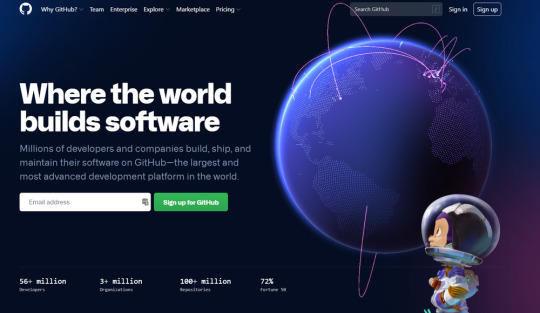
Instalación de Git
Ahora necesitamos instalar las herramientas de Git en nuestra computadora. Utilizaremos CLI (interfaz de línea de comandos) para comunicarnos con GitHub.
Para Ubuntu:
Primero, actualiza tus paquetes
sudo apt update
2. A continuación, instala Git y GitHub con apt-getsudo apt-get install git
3. Finalmente, verifica que Git se instaló correctamentegit --version
4. Ejecuta los siguientes comandos con tu información para establecer un nombre de usuario y un correo electrónico predeterminados para cuando vayas a salvar tu trabajo.git config --global user.name "MV Thanoshan" git config --global user.email "[email protected]"
2. Creación de Ramas: Desarrollo Paralelo y Colaboración Sin Conflictos
Uno de los mayores beneficios de Git es la capacidad de crear y trabajar en diferentes ramas (branches). Una rama es una versión separada del proyecto en la que puedes hacer modificaciones sin afectar el trabajo principal. Este concepto es vital cuando varios desarrolladores están colaborando en un proyecto, o cuando quieres experimentar con nuevas funcionalidades sin riesgo de romper el código existente.
Comando: git branch y git checkout
Crear una nueva rama: git branch <nombre_rama>
Cambiarte a esa rama: git checkout <nombre_rama>
Argumentación:
Las ramas son fundamentales para cualquier flujo de trabajo colaborativo. Imagina que estás desarrollando una nueva funcionalidad o realizando una corrección de un error mientras tus compañeros siguen trabajando en la versión estable del proyecto. Crear una nueva rama te permite desarrollar esa funcionalidad de manera independiente y sin el riesgo de comprometer el código principal.
Trabajar en una rama separada permite una mayor flexibilidad, ya que puedes realizar pruebas y modificaciones sin afectar a los demás desarrolladores. Además, si los cambios en la nueva rama funcionan como se espera, puedes integrarlos de manera sencilla al proyecto principal usando el comando merge (fusión).
Ejemplo:
bash
Copiar código
# Crear una nueva rama llamada "nueva-funcionalidad" git branch nueva-funcionalidad # Cambiar a esa rama git checkout nueva-funcionalidad
Ahora estás trabajando en la rama nueva-funcionalidad. Los cambios que realices aquí no afectarán a la rama principal hasta que los fusiones.
Fusión de Ramas (Merge)
Cuando has terminado de trabajar en tu rama y deseas integrar esos cambios a la rama principal, el comando git merge te permite fusionar las dos ramas.
Argumentación:
El proceso de fusión es clave para mantener la integridad del proyecto. Una vez que has desarrollado y probado tu funcionalidad, necesitas combinar ese trabajo con la rama principal. Esta integración asegura que el trabajo de todos los desarrolladores se mantenga coherente y que las nuevas funcionalidades estén alineadas con la base del código.
Ejemplo:
bash
Copiar código
# Cambiar a la rama principal git checkout main # Fusionar la rama "nueva-funcionalidad" con "main" git merge nueva-funcionalidad
Este proceso asegura que los cambios realizados en la rama nueva-funcionalidad se integren en la rama main sin perder el historial de cambios ni el contexto de las modificaciones.
3. Agregar un Repositorio Remoto: Conectar el Trabajo Local con GitHub
Un repositorio remoto es una copia de tu proyecto almacenada en un servidor externo, como GitHub. Conectar tu repositorio local a uno remoto te permite hacer copias de seguridad de tu trabajo, colaborar con otros desarrolladores, y tener acceso a tu código desde cualquier lugar.
Comando: git remote add
El comando git remote add es el que te permite vincular tu repositorio local con un servidor remoto, en este caso GitHub.
Argumentación:
¿Por qué es tan importante? Mantener una copia del proyecto en un servidor remoto es crucial para la colaboración y la protección de tu trabajo. Imagina que tu computadora se daña o pierdes acceso a ella. Tener tu proyecto en un repositorio remoto te garantiza que puedes recuperarlo y continuar trabajando desde cualquier lugar.
Además, GitHub y otras plataformas permiten a múltiples desarrolladores colaborar de manera sencilla, revisando y fusionando cambios sin complicaciones.
Pasos:
Crea un repositorio en GitHub. Ve a GitHub y crea un nuevo repositorio.
Conecta el repositorio local al remoto:bashCopiar códigogit remote add origin https://github.com/tu_usuario/mi_proyecto.git
Subir los cambios al repositorio remoto:bashCopiar códigogit push -u origin main
Ejemplo:
bash
Copiar código
# Añadir el repositorio remoto git remote add origin https://github.com/tu_usuario/mi_proyecto.git # Subir los cambios al repositorio remoto git push -u origin main
Consideraciones sobre la Colaboración
Con Git, una vez que tu repositorio está en GitHub, cualquier persona con los permisos adecuados puede clonar el repositorio, realizar cambios, y enviarlos para revisión. Esto fomenta un flujo de trabajo colaborativo, donde todos los desarrolladores pueden trabajar en diferentes partes del proyecto sin interferir entre sí.
Git es una herramienta poderosa que permite gestionar versiones de código de manera eficiente y colaborativa. Inicializar un repositorio local, crear ramas para trabajar en paralelo, y conectar tu proyecto con un repositorio remoto son los tres pilares fundamentales que permiten a cualquier equipo de desarrollo trabajar de manera ordenada y sin problemas.
El uso de ramas garantiza que el desarrollo y la experimentación no interfieran con la estabilidad del proyecto, mientras que la conexión con un repositorio remoto asegura que todo el equipo puede colaborar de forma fluida, sin importar la ubicación física de los desarrolladores.
1 note
·
View note
Text
¿Qué es GitHub y Cómo Utilizarlo? Fundamentos, ControlVersiones, DesarrolloSoftware, Git, Github https://codigonautas.com/github-que-es-como-utilizarlo/?feed_id=596&_unique_id=68295889259b3
0 notes
Text
Un espacio donde desarrolladores, diseñadores y creadores puedan colaborar en proyectos de automatización de marketing, scraping de datos, análisis SEO y desarrollo de contenido con IA.

✅ Desarrolladores interesados en bots, automatización y scraping.
✅ Marketers que buscan mejorar su estrategia digital con IA y datos.
✅ Creadores de contenido que quieran explorar herramientas y scripts útiles.
Estructura del Repositorio
📁 README.md → Presentación del proyecto.
📁 CONTRIBUTING.md → Reglas y cómo contribuir.
📁 .github/PULL_REQUEST_TEMPLATE.md → Guía para Pull Requests.
📁 .github/ISSUE_TEMPLATE.md → Plantilla para reportar errores o sugerencias.
📁 LICENSE → Licencia (MIT para código abierto).
📁 src/ → Código fuente (Ej: scripts de scraping, APIs, etc.).
📁 docs/ → Documentación y tutoriales.
📁 examples/ → Ejemplos de uso.
# 🚀 HormigasAIS Open Lab
¡Bienvenido a **HormigasAIS Open Lab**! 🐜💡
Este es un espacio colaborativo para desarrolladores, marketers y creadores que buscan herramientas innovadoras para **automatización, scraping, análisis SEO y contenido con IA**.
## 🔥 ¿Qué puedes encontrar aquí?
✅ **Scripts y bots** para automatizar tareas de marketing.
✅ **Scrapers** para obtener insights de la web.
✅ **Herramientas SEO** para optimizar contenido.
✅ **IA aplicada al marketing digital**.
## 💡 ¿Cómo contribuir?
1. Explora los [Issues](https://github.com/HormigasAIS-ux/HormigasAIS-OpenLab/issues) y elige uno.
2. Haz un fork del repositorio.
3. Trabaja en tu rama y haz un pull request.
📖 **Consulta** [`CONTRIBUTING.md`](CONTRIBUTING.md) para más detalles.
## 📌 Recursos
- [Guía para colaboradores](CONTRIBUTING.md)
- [Ejemplos y casos de uso](examples/)
- [Documentación](docs/)
🔗 **Únete a la conversación en [LinkedIn](https://www.linkedin.com/in/cristhiam-quiñonez-7b6222325)**
# 🤝 Guía de Contribución
¡Gracias por tu interés en colaborar con **HormigasAIS Community**! 🐜✨
## 📌 Reglas básicas
✔ Sé respetuoso con otros colaboradores.
✔ Sigue las buenas prácticas de código y documentación.
✔ Antes de abrir un Pull Request, revisa los [Issues abiertos](https://github.com/HormigasAIS-ux/HormigasAIS-OpenLab/issues).
## 🚀 Cómo contribuir
1. **Forkea** el repositorio y clónalo en tu máquina.
2. Crea una rama (`git checkout -b feature-nombre`).
3. Trabaja en tu contribución.
4. Asegúrate de que tu código sigue el formato y estilo del proyecto.
5. **Haz un Pull Request** detallando los cambios.
## 📜 Estándares de Código
Usamos [Prettier](https://prettier.io/) para formateo y seguimos la convención de commits de [Conventional Commits](https://www.conventionalcommits.org/).
💡 **Si tienes dudas, revisa el [README](README.md) o abre un Issue.**
## 🚀 Descripción
<!-- Explica brevemente los cambios que hiciste y su propósito. -->
## 📌 Checklist
- [ ] He probado el código y funciona correctamente.
- [ ] He agregado documentación si es necesario.
- [ ] La estructura y estilo siguen los estándares del proyecto.
## 🔗 Referencias
<!-- Si este PR cierra un Issue, colócalo aquí. Ejemplo: Closes #12 -->
## 📌 Descripción del problema o sugerencia
<!-- Explica claramente el error o mejora que propones. -->
## 🔍 Pasos para reproducir (si es un error)
1. Ir a '...'
2. Hacer clic en '...'
3. Ver error '...'
## ✅ Posibles soluciones
<!-- ¿Tienes alguna idea de cómo solucionarlo? Escríbela aquí. -->
## 📷 Capturas de pantalla
<!-- Opcional: adjunta imágenes si es necesario. -->
0 notes
Text
Cómo Usar Git y GitHub para Control de Versiones: Guía Básica para Gestionar Proyectos y Colaborar con Otros
Introducción
El control de versiones es una herramienta esencial en el desarrollo de software. Git y GitHub son dos herramientas poderosas que te permiten gestionar cambios en tu código, colaborar con otros desarrolladores y mantener un historial de versiones de tus proyectos. En esta guía, te ofreceremos una introducción básica sobre cómo usar Git y GitHub para comenzar a gestionar tus proyectos de manera efectiva.
1. ¿Qué es Git y GitHub?
Git:
Git es un sistema de control de versiones distribuido que te permite rastrear los cambios en tu código fuente a lo largo del tiempo. Con Git, puedes gestionar versiones, deshacer cambios, y colaborar con otros sin perder el historial de tu proyecto.
GitHub:
GitHub es una plataforma en línea que utiliza Git para ofrecer servicios de alojamiento de repositorios. Permite colaborar en proyectos de manera más fácil al proporcionar una interfaz web para Git, junto con herramientas adicionales para la colaboración y la gestión de proyectos.
2. Instalación de Git
Paso 1: Descargar Git
Visita el sitio web oficial de Git (git-scm.com) y descarga la versión adecuada para tu sistema operativo.
Paso 2: Instalación
Sigue las instrucciones del instalador. Para la mayoría de los usuarios, las opciones predeterminadas funcionarán bien.
Paso 3: Configuración Inicial
Después de instalar Git, abre la terminal (o línea de comandos) y configura tu nombre de usuario y correo electrónico:
git config --global user.name "Tu Nombre" git config --global user.email "[email protected]"
3. Creación y Gestión de Repositorios Locales
Inicializar un Repositorio
Para comenzar a usar Git en un proyecto existente, navega a la carpeta del proyecto en la terminal y ejecuta:
git init
Esto creará un nuevo repositorio Git en tu proyecto.
Agregar Archivos al Repositorio
Añade archivos a tu repositorio usando:
git add nombre-del-archivo
Para agregar todos los archivos modificados, usa:
git add .
Confirmar Cambios
Realiza un commit para guardar los cambios en el repositorio:
git commit -m "Mensaje descriptivo sobre el cambio"
4. Uso Básico de GitHub
Crear un Repositorio en GitHub
Inicia sesión en tu cuenta de GitHub (github.com).
Haz clic en el botón "New" para crear un nuevo repositorio.
Completa los detalles del repositorio y haz clic en "Create repository".
Conectar un Repositorio Local con GitHub
Copia la URL del repositorio desde GitHub.
En la terminal, navega a tu repositorio local y agrega el repositorio remoto:
git remote add origin URL-del-repositorio
Envía tus cambios al repositorio remoto:
git push -u origin master
Actualizar tu Repositorio Local con Cambios desde GitHub
Para obtener los cambios realizados por otros en el repositorio remoto:
git pull origin master
5. Colaboración y Gestión de Proyectos
Ramas (Branches)
Las ramas permiten trabajar en diferentes versiones de tu proyecto al mismo tiempo. Para crear una nueva rama:
git branch nombre-de-la-rama
Para cambiar a la nueva rama:
git checkout nombre-de-la-rama
Combina cambios de una rama a otra con:
git merge nombre-de-la-rama
Solicitudes de Extracción (Pull Requests)
Las pull requests en GitHub permiten revisar y discutir cambios antes de fusionarlos en la rama principal del proyecto. Para crear una pull request:
Realiza cambios en una rama y haz un push a GitHub.
Ve a la página del repositorio en GitHub y crea una nueva pull request desde la rama modificada.
Issues y Gestión de Proyectos
GitHub ofrece herramientas para gestionar proyectos mediante issues (problemas). Puedes crear issues para reportar errores, solicitar mejoras o realizar un seguimiento de tareas.
6. Buenas Prácticas en el Uso de Git y GitHub
Hacer Commits Frecuentes: Realiza commits regularmente para capturar cambios pequeños y significativos.
Escribir Mensajes de Commit Claros: Asegúrate de que tus mensajes de commit describan claramente los cambios realizados.
Usar Ramas para Nuevas Funcionalidades: Desarrolla nuevas características en ramas separadas para mantener la rama principal estable.
Revisar Pull Requests Cuidadosamente: Antes de fusionar cambios, revisa y prueba el código para asegurar su calidad.
Conclusión
Git y GitHub son herramientas esenciales para la gestión de proyectos y la colaboración en el desarrollo de software. Con esta guía básica, estás listo para comenzar a utilizar estas herramientas para mejorar tu flujo de trabajo y colaborar efectivamente con otros desarrolladores. Recuerda que la práctica y la experimentación son clave para dominar estas herramientas, así que no dudes en empezar a usarlas en tus proyectos.
Recursos Adicionales
Documentación Oficial de Git: Git Documentation
Guía de GitHub: GitHub Docs
Tutoriales y Cursos:
Codecademy: Learn Git
Udemy: Git y GitHub para Principiantes
#Git#GitHub#controlversiones#gestióndeproyectos#programación#desarrollodesoftware#colaboraciónenproyectos#tutorialGit#tutorialGitHub#versionado#gestióndecódigo#programadoresprincipiantes#coding#desarrolloweb#controlversionesenprogramación#herramientasdeprogramación
0 notes
Text
Elimina Winamp repositorio de GitHub tras problemas con código fuente
Winamp elimina su código del repositorio de @GitHub tras enfrentar problemas con la liberación del código fuente.
Agencias/Ciudad de México.- El reproductor multimedia Winamp ha eliminado el repositorio de GitHub tras enfrentar algunos problemas con la liberación de su código fuente, como que no se llevó a cabo de forma realmente abierta y ocasionó la filtración del código fuente de otros paquetes de ‘software’. Este reproducción multimedia gratuito, inicialmente diseñado para Windows, fue muy popular en los…
0 notes